WeChat は、世界で最も人気のあるメッセージングおよびソーシャル メディア アプリの 1 つです。 ユーザーが何百万人もいると、時間の経過とともに大量のデータが蓄積されやすくなり、アプリの速度が低下したり、クラッシュしたりする可能性があります。 これを修正する 1つの方法は、 WeChatキャッシュをクリアする。 この記事では、WeChat のキャッシュをクリアする方法と、 デバイス上の貴重なスペースを解放します.
目次: パート 1. WeChat キャッシュをクリアできますか?パート 2. 携帯電話の WeChat キャッシュをクリアするにはどうすればよいですか?パート 3. Mac から WeChat キャッシュを削除する 2 つの方法パート4:結論
パート 1. WeChat キャッシュをクリアできますか?
はい、WeChat キャッシュをクリアできます。 キャッシュをクリアすると、デバイスのストレージ領域が解放され、アプリのクラッシュやパフォーマンスの低下などの問題も解決できます。
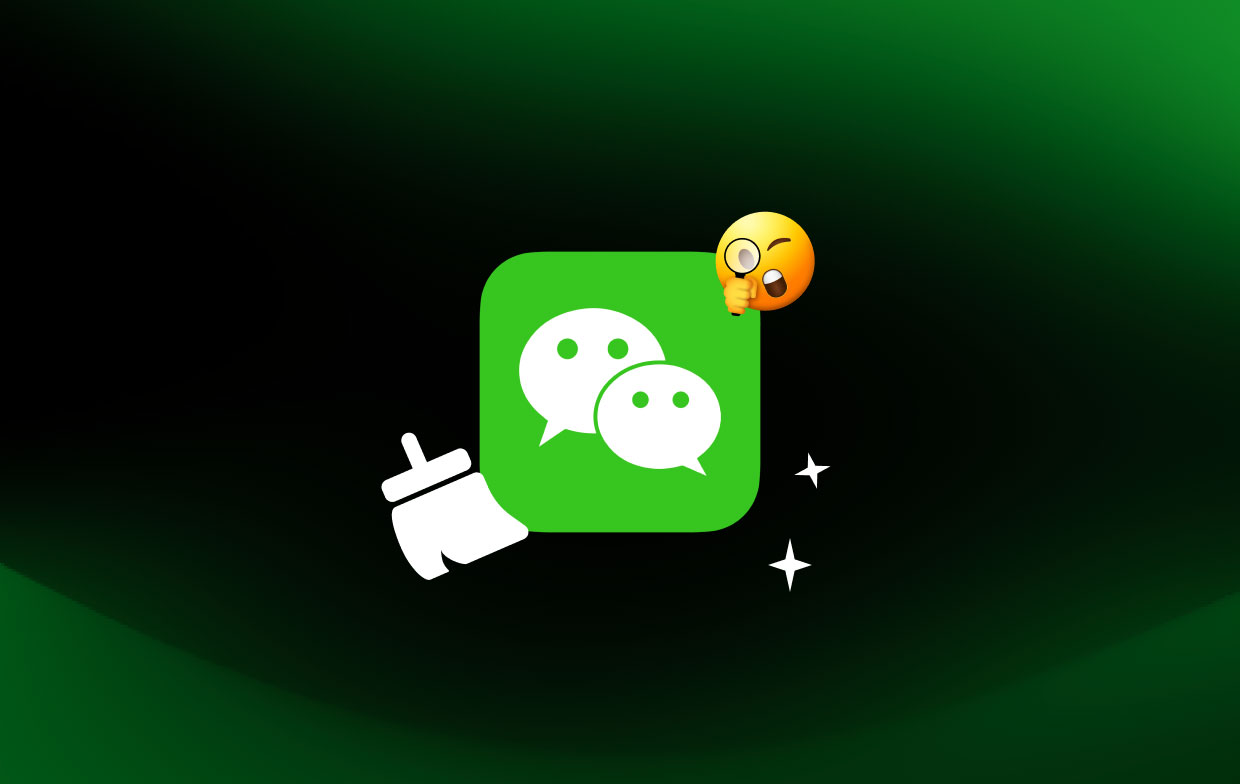
WeChatはデータを保存します デバイス上の画像、ビデオ、チャット履歴など、キャッシュをクリアするとこれらの一時ファイルが削除されます。 キャッシュをクリアしてもチャット履歴や重要なデータは削除されませんが、バックアップされていない画像やビデオが一時的に削除される可能性があることに注意してください。
デバイスのスムーズな動作を維持するには、WeChat キャッシュを定期的にクリアすることをお勧めします。 ただし、WeChat で継続的な問題が発生している場合は、キャッシュをクリアしても問題が解決しない可能性があるため、さらにトラブルシューティングを行うか、WeChat サポートに支援を求める必要がある場合があります。
パート 2. 携帯電話の WeChat キャッシュをクリアするにはどうすればよいですか?
方法 01. アプリのアンインストールと再インストール
WeChat をアンインストールして再インストールすると、基本的にアプリのデータがすべて削除され、最初からやり直すことになります。 このプロセスは、遅延やフリーズなど、アプリのパフォーマンスに関する問題を解決するのに役立ちます。 ただし、この方法ではチャット履歴やバックアップされていないメディア ファイルも削除されるので、アプリをアンインストールする前に必ず重要なデータをバックアップしてください。
その方法は次のとおりです。
- 携帯電話のアプリ ストアに移動し、携帯電話から WeChat アプリをアンインストールします。
- アプリをアンインストールしたら、携帯電話を再起動して、残っているキャッシュやデータをクリアします。
- 携帯電話のアプリ ストアに戻り、WeChat アプリを再インストールします。
- アプリを開き、WeChat アカウントの資格情報を使用してログインします。
- ログインしたら、「Me」画面の右下隅にあるタブ。
- タップする "設定」は歯車アイコンで表されます。
- 下にスクロールして「」をタップします。
- 一般設定メニューから「」をタップします。Storage」をクリックしてストレージ オプションにアクセスします。
- 最後に「」をタップしますWeChatキャッシュのクリア」オプションを使用して、残っているキャッシュ データをクリアします。
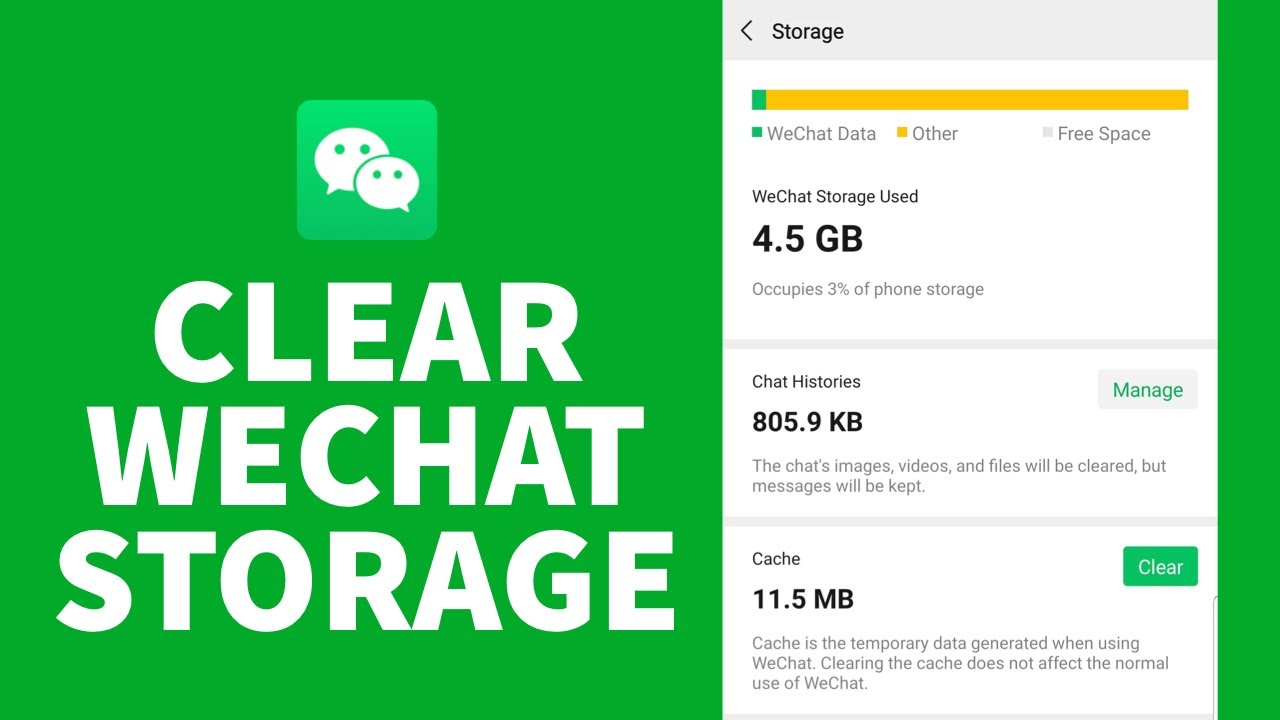
方法 02. WeChat アプリ経由で WeChat キャッシュをクリーンアップする
Android デバイス上の WeChat キャッシュをクリアするには、次の手順に従います。
- WeChat アプリを開き、「」をタップします。Me" タブ。
- タップする "設定" その後 "".
- タップする "Storage" その後 "WeChatキャッシュのクリア".
iPhone または iPad で WeChat キャッシュをクリアするには、次の手順に従います。
- WeChat アプリを開き、「自分」タブをタップします。
- 「設定」をタップし、「一般」をタップします。
- 「ストレージ」をタップし、「」をタップします。チャット履歴を消去音声メッセージやステッカーなど、他の種類のデータを消去することも選択できます。
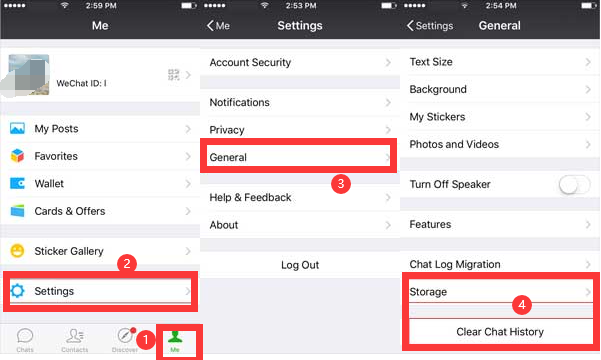
パート 3. Mac から WeChat キャッシュを削除する 2 つの方法
方法 01. 手動による方法
Mac から WeChat キャッシュをクリアする 1つの方法は、手動で行うことです。 これは面倒なプロセスであり、重要なシステム ファイルを削除してしまう可能性があります。 だからこそお勧めできません。 ただし、その手順は次のとおりです。
- WeChat とそれに関連するすべてのウィンドウを閉じます。
- Mac のドックにある Finder アイコンをクリックします。
- "を選択Go画面上部のメニューバーから「」を選択します。フォルダへ移動"。
- 検索ボックスに「
~/Library/Caches/を押し 入力します。 これにより、「Caches」フォルダーが表示されます。 - WeChat フォルダーを見つけて削除します。 不要になった他のアプリのキャッシュ フォルダーを削除することもできます。
- ゴミ箱を空にする キャッシュ ファイルを完全に削除します。
方法 02. PowerMyMac を介した自動方法
Mac から WeChat キャッシュを削除するもう 1つの方法は、と呼ばれるツールを使用することです。 iMyMac PowerMyMac とそのジャンククリーナー方法。 PowerMyMac は、ログ、キャッシュ、一時ファイルなどの他のシステム ジャンク ファイルとともに WeChat キャッシュ ファイルをクリアするのに役立つジャンク クリーナー機能を備えた、オールインワンの Mac メンテナンス ツールです。 手順は次のとおりです。
- 開発者の Web サイトから PowerMyMac をダウンロードしてインストールします。
- PowerMyMac を起動し、「」を選択します。ジャンククリーナーメインメニューのオプション。
- クリックしてください "スキャン」ボタンをクリックして、Mac のジャンク ファイルのスキャンを開始します。
- スキャンが完了すると、PowerMyMac は、Mac から安全に削除できるジャンク ファイル (WeChat キャッシュ ファイルなど) のリストを表示します。
- アプリケーション キャッシュから WeChat と関連ファイルのキャッシュ オプションを選択します。
- クリックしてください "CLEAN」ボタンをクリックして、WeChat キャッシュ ファイルおよびその他の選択したジャンク ファイルを Mac から削除します。
- クリーニングプロセスが完了するまで待ちます。 必要な時間は、削除する必要があるジャンク ファイルの数によって異なります。
- クリーニング プロセスが完了すると、PowerMyMac には Mac 上で解放されたスペースの量が表示されます。
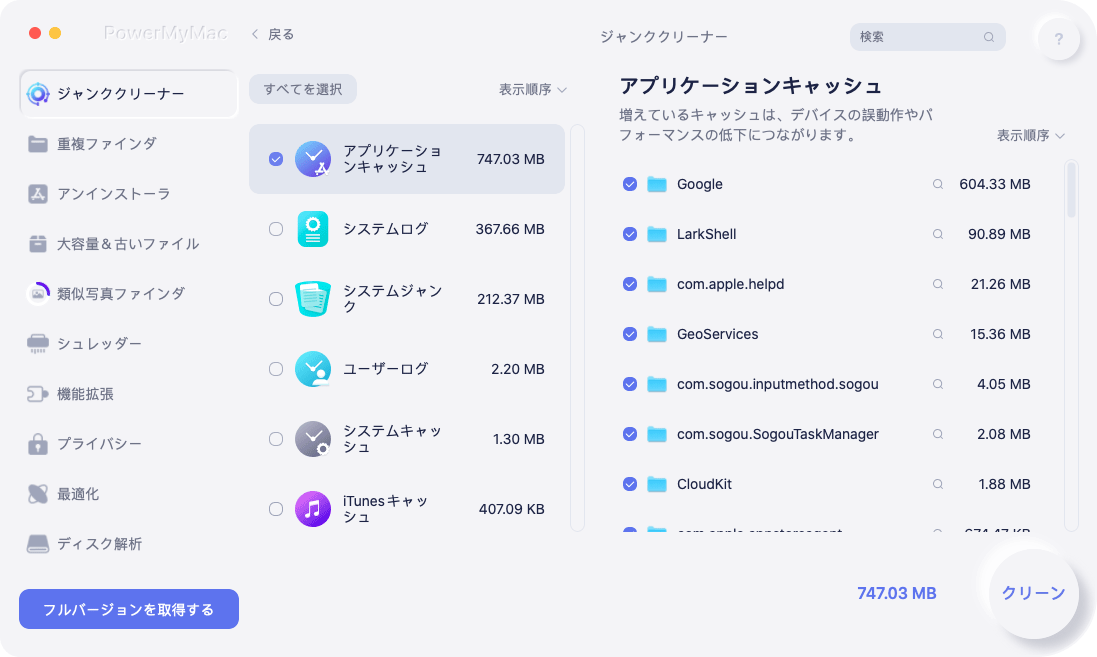
PowerMyMac などのツールを使用すると、Mac から WeChat キャッシュ ファイルや、コンピュータの速度を低下させる可能性のあるその他のシステム ジャンク ファイルをすばやく簡単に削除できます。
パート4:結論
結論として、携帯電話または Mac 上の WeChat キャッシュをクリアすると、アプリのパフォーマンスが向上し、ストレージ領域が解放されます。 これを行うには、キャッシュ ファイルを手動で削除する方法や、PowerMyMac などのサードパーティ ツールを使用する方法など、いくつかの方法があります。
手動で キャッシュファイルの削除 効果的な場合もありますが、時間がかかり、間違ったファイルを削除すると危険な可能性があります。 一方、PowerMyMac のようなツールを使用すると、WeChat キャッシュ ファイルや、Mac の速度を低下させる可能性のあるその他のシステム ジャンク ファイルを迅速かつ簡単に削除できます。
全体として、PowerMyMac を使用して Mac から WeChat キャッシュを削除することをお勧めします。 ジャンク クリーナー機能は使いやすく、Mac のパフォーマンスを向上させながらスペースを解放するのに役立ちます。 ただし、手動で行う場合は、手順を慎重に実行し、WeChat キャッシュ ファイルのみを削除してください。 他のシステムファイルを削除する Mac のパフォーマンスに問題が発生する可能性があります。



